Krijg jij een Internal Server Error te zien (statuscode HTTP Error 500) op je WordPress-website? Deze error, met bijbehorende statuscode “500”, komt relatief vaak voor bij WordPress-websites.
In onze artikelen en op onze pagina's staan affiliate links. Wanneer je via één van deze links een aankoop doet, ontvangen wij een (meestal kleine) commissie van de verkoper. Wij geven altijd onze eerlijke mening over producten. Klik hier voor meer informatie.
Bij veel andere errors spreekt de oplossing redelijk voor zich. Zo weet je bij een 404 error dat de URL van je pagina waarschijnlijk is veranderd. De statuscode HTTP Error 500 (Internal Server Error) kan echter heel veel verschillende oorzaken hebben. Het is daarom belangrijk om bij jezelf – en andere gebruikers – na te gaan wat er recentelijk is gebeurd op je website.
Inhoud
HTTP Error 500: de mogelijke oplossingen voor WordPress
Een Internal Server Error kun je niet zomaar oplossen. Wanneer je tegen een developer zegt dat je deze error wilt oplossen dan zal deze eerst voor je moeten uitzoeken waar de oorzaak ligt. Bij WordPress ligt de oorzaak opvallend vaak bij WordPress plugins, maar er kan ook iets fout zijn gegaan bij je hostingpartij.
Divi theme & Divi Builder
Bij Elegant Themes ontvang je meer dan
85 premium WordPress themes (waaronder Divi!) voor maar 89 dollar!
Bekijk de themes »»
Lees meer over Divi.
1. Plugins, themes of code-aanpassingen
Meestal komt een Internal Server Error niet zomaar uit de lucht vallen. Bedenk daarom goed: heb jij of iemand anders recentelijk een wijziging gemaakt in de code? Heb je een plugin of theme geïnstalleerd, of heb je één of meerdere updates geïnstalleerd? Dit zijn allemaal mogelijke oorzaken van een HTTP Error 500. Als het goed is heb je een backup gemaakt voordat je wijzigingen hebt gemaakt. Probeer deze backup terug te zetten en kijk of de error dan verdwijnt.
2 .htaccess-bestand
 Weet je (bijna) zeker dat je geen aanpassingen hebt gedaan of updates hebt geïnstalleerd? Dan is het belangrijk om je .htaccess-bestand te controleren. Log in op je server of hosting via FTP, en verander de naam van je .htaccess-bestand in bijvoorbeeld .htaccess2. Dit bestand bevindt zich in de public_html of private_html (afhankelijk van of je website een SSL-certificaat heeft), of in httpdocs/httpsdocs.
Weet je (bijna) zeker dat je geen aanpassingen hebt gedaan of updates hebt geïnstalleerd? Dan is het belangrijk om je .htaccess-bestand te controleren. Log in op je server of hosting via FTP, en verander de naam van je .htaccess-bestand in bijvoorbeeld .htaccess2. Dit bestand bevindt zich in de public_html of private_html (afhankelijk van of je website een SSL-certificaat heeft), of in httpdocs/httpsdocs.
Nadat je het .htaccess-bestand hebt hernoemd, ga dan in WordPress naar Instellingen > Permalinks en klik onderin op “Opslaan” (zonder wijzigingen te maken). Er wordt dan door WordPress een nieuw htaccess-bestand aangemaakt. Controleer vervolgens of je pagina’s en berichten nog werken en of je internal server error is verdwenen.
Is de Internal Server Error nog steeds niet verdwenen? Lees dan verder..
3. Plugins deactiveren
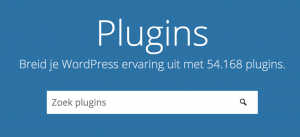 Ook plugins met foute code kunnen een internal server error veroorzaken. Een ander probleem kan zijn dat bepaalde plugins niet compatibel zijn met andere plugins of het WordPress-theme dat je gebruikt. Als je nog wel kunt inloggen in WordPress, ga dan naar Plugins en deactiveer één voor één verschillende plugins (zonder deze te verwijderen). Controleer na iedere plugin of de Internal Server Error is verdwenen.
Ook plugins met foute code kunnen een internal server error veroorzaken. Een ander probleem kan zijn dat bepaalde plugins niet compatibel zijn met andere plugins of het WordPress-theme dat je gebruikt. Als je nog wel kunt inloggen in WordPress, ga dan naar Plugins en deactiveer één voor één verschillende plugins (zonder deze te verwijderen). Controleer na iedere plugin of de Internal Server Error is verdwenen.
Een andere optie is om alle plugins te deactiveren. Is de server error verdwenen? Ga dan je plugins één voor één weer activeren. Controleer na iedere geactiveerde plugin of de server error weer terug is. Je komt er zo als het goed is achter welke plugin de error veroorzaakt.
4. PHP Versie aanpassen
Soms wordt een HTTP Error 500 veroorzaakt omdat je de website hebt verhoogd naar de nieuwste PHP versie. Soms kan een theme niet omgaan met een nieuwe PHP versie, en onstaat het conflict. Een oplossing kan dan zijn om in je Direct admin je website terug te zetten naar een lagere PHP versie. Dit doe je bij de domeininstellingen. Versie 7.1. is de laatste PHP versie in 2019, deze kan je terugzetten naar versie 5.3.

5. PHP Memory Limit verhogen
Soms wordt de beruchte HTTP Error 500 ook veroorzaakt doordat je PHP Memory Limit wordt overschreden. Om uit te sluiten dat het hieraan ligt kun je het volgende proberen:
- Maak een tekstbestand aan met de naam php.ini
- Plak de volgende code in dit tekstbestand: memory=64MB
- Sla het bestand op en upload het via FTP naar je /wp-admin/ folder.
6. WordPress Core bestanden opnieuw uploaden

Je kunt de Core-bestanden van WordPress opnieuw uploaden. Maak wel eerst een backup van je website voordat je dit doet, zo weet je zeker dat je niets kwijtraakt.
Je kunt de Core-bestanden downloaden via WordPress.org. Klik hier op de blauwe knop “Download WordPress”. Pak vervolgens het ZIP-bestand uit en upload alle bestanden via FTP. Overschrijf hierbij de bestanden die er al staan.
Voor veel gebruikers wordt een HTTP Error 500 / Internal Server Error op deze manier opgelost.
Spoor de HTTP Error 500 op via de log file
Wanneer de bovenstaande methodes niet tot een oplossing hebben geleid, kun je het op een ‘alternatieve wijze’ proberen. We gaan proberen de Internal Server Error / HTTP Error 500 op te sporen via de Direct Admin → Site Summary / Statistics / Log.
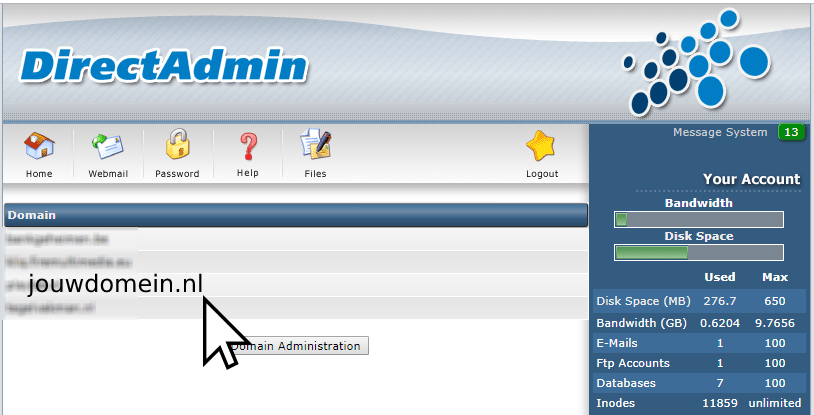
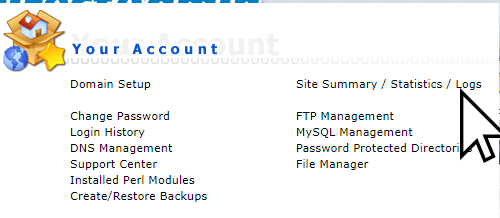
Direct Admin → Site Summary / Statistics / Log Als laatste stap in je zoektocht naar de oorzaak achter jouw HTTP Error 500 in de Direct Admin-omgeving gaan we kijken in de daadwerkelijk logfile. Je kunt filteren op de laatste 10 of 100 regels. Onderstaande afbeelding toont de 100 regels filter. Al snel zagen wij dat één specifieke plugin opvallend veel error regels gaf: /wp-content/plugins/contact-form-plugin. Na het deactiveren (en eventueel verwijderen) van deze plugin voor contactformulieren was het probleem verholpen!
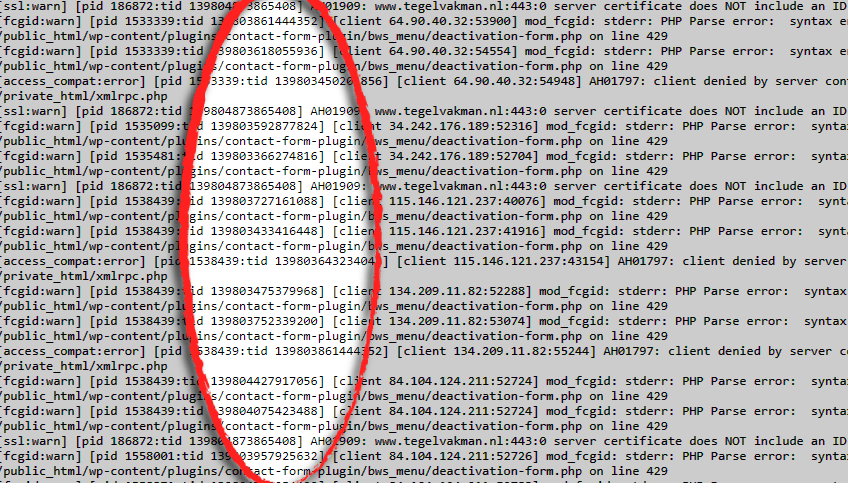
Mocht je er niet uitkomen: contacteer je hostingpartij
Wil het nog steeds niet lukken met de bovenstaande opties? Neem dan contact op met je hostingpartij. Goede en klantvriendelijke hostingpartijen zullen graag even voor je kijken waar de HTTP Error 500 door veroorzaakt wordt. Dit is natuurlijk geen garantie dat ze de error ook voor je kunnen oplossen, maar in mijn ervaring komen ze er op deze manier vaak achter dat de error door iets relatief eenvoudigs wordt veroorzaakt.
Meestgestelde vragen samengevat
❌ Wat is een Internal Server Error?
Een Internal Server Error (HTTP Error 500) kan veel verschillende oorzaken hebben. Het is belangrijk na te gaan wat recentelijk op je website gebeurd is. Meestal ligt de oorzaak bij WordPress plugins.
🪨 Wat zijn mogelijke oorzaken?
Waarschijnlijk ligt de oorzaak bij een recent geïnstalleerde plugin, thema of code-aanpassing. Ook is het belangrijk updates en je .htaccess-bestand te controleren. Desnoods kun je plugins deactiveren, de PHP versie aanpassen of het PHP Memory Limit verhogen.
🙉 Help! Ik kom er nog steeds niet uit?
Via Direct Admin (Site Summary - Statistics - Log) kun je proberen de Internal Server Error op te sporen. Als het echt niet lukt, raden we je aan je hostingpartij te contacteren.
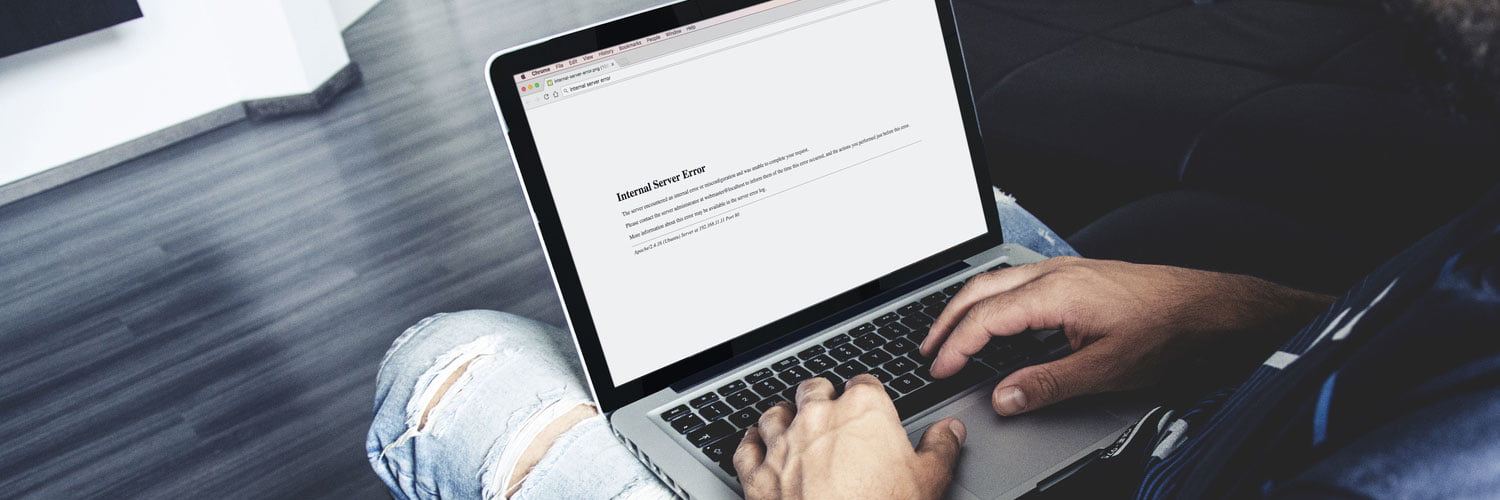

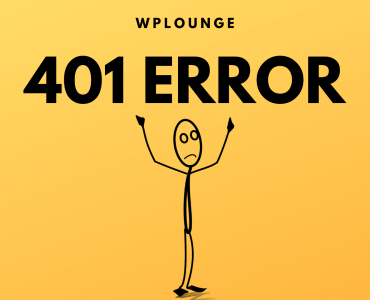





Hoi Wouter, ik heb te maken met een interne error maar geen 500 melding. Wat er gebeurt is het volgende: ik log in op mijn site via http://www.appictrial.nl/wp-login.php/ en dat gaat goed.
Dan wil ik tekst en links op een van de pagina’s bijwerken, maar zodra ik op de knop ‘bijwerken’ druk gaat het mis, dan krijg ik een melding ’this page can’t be displayed'(in internet explorer), of ‘deze pagina is onbereikbaar'(in google chrome). Vervolgens is de wijziging niet opgeslagen en als ik opnieuw inlog / via andere browser lukt het ook niet.
Ik heb al een paar dingen geprobeerd: plugins gedeactiveerd oa, mijn host gecontacteerd (yourhosting), maar helaas tevergeefs.
Heb jij nog een andere oplossing voor mij?
Groet, Elisabeth
Beste,
Ik heb een vraag. Zodra er een nieuw htaccess bestand is aangemaakt, welke van de twee htaccess bestanden moet je dan bewerken als je bijvoorbeeld je site beter wilt beveiligen?
Alvast bedankt….